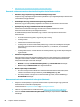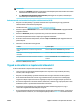HP PageWide MFP P77740-60 series User Guide
Beolvasás SharePoint-ba
1. Helyezze az eredeti példányt a nyomtatott oldalával lefelé a lapolvasó üvegére vagy nyomtatott
oldalával felfelé az automatikus lapadagolóba.
További tudnivalók: A lapolvasó betöltése vagy A lapadagoló betöltése.
2. Hajtsa végre a megfelelő műveletet:
●
203 mm-es (8 hüvelykes) kezelőpanelen: Érintse meg a Lapolvasás ikont, a SharePoint ikont, majd
navigáljon a SharePoint mappához.
●
109 mm-es (4,3 hüvelykes) kezelőpanelen: Érintse meg a Gyorsbeállítások ikont, majd válassza ki
a SharePoint célhely Gyorsbeállítások-prolját.
3. Ha a készülék kéri, adja meg a PIN kódot.
4. Hitelesítse vagy változtassa meg az információkat a Mentés másként és a Fájlnév mezőben.
5. Érintse meg az előnézeti területet, majd a Küldés ikont.
Beolvasás HP lapolvasó szoftver használatával
A HP szoftver segítségével szerkeszthető szövegként olvashatja be dokumentumokat. Ez olyan formátum,
amely lehetővé teszi a beolvasott dokumentumon belüli keresést, másolást, beillesztést és szerkesztést.
Ezzel a formátummal leveleket, újságkivágásokat és számos más dokumentumot tud szerkeszteni. További
információ: Dokumentumok szerkeszthető szövegként való beolvasása.
Kövesse az operációs rendszernek megfelelő utasításokat.
FONTOS: Biztonsági okok miatt a távoli lapolvasás alapértelmezés szerint le van tiltva. A funkció
engedélyezéséhez a beágyazott webkiszolgálón nyissa meg a Beállítások lapot, kattintson a
Rendszergazdai beállítások lehetőségre, jelölje be a Beolvasás számítógépről vagy mobileszközről mellett
található Engedélyezés jelölőnégyzetet, majd kattintson az Alkalmaz gombra.
Ha a funkció engedélyezve van, akkor bárki, aki hozzáféréssel rendelkezik a nyomtatóhoz, beolvashat bármit
a lapolvasó üveglapjáról.
MEGJEGYZÉS: A HP lapolvasó szoftver a HP nyomtatósegéd Lapolvasás lapjáról is elérhető.
●
Beolvasás elindítása HP lapolvasó szoftverrel(Windows)
●
Beolvasás elindítása HP lapolvasó szoftverrel(OS X)
Beolvasás elindítása HP lapolvasó szoftverrel(Windows)
1. Helyezze az eredeti példányt a nyomtatott oldalával lefelé a lapolvasó üvegére vagy nyomtatott
oldalával felfelé az automatikus lapadagolóba.
További tudnivalók: A lapolvasó betöltése vagy A lapadagoló betöltése.
2. A számítógépen nyissa meg a HP lapolvasószoftvert:
a. A számítógép asztalán kattintson a Indítás menüre.
b. Válassza a Programok vagy a Minden program lehetőséget.
c. Válassza ki a HP nyomtatójához tartozó mappát.
d. Válassza a HP lapolvasás lehetőséget.
3. Válasszon egy beolvasási beállítást. Módosítsa a beolvasási beállításokat, ha szükséges.
4. A beolvasás megkezdéséhez kattintson a Scan (Lapolvasás) lehetőségre.
HUWW Lapolvasás 85